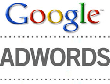Hỗ trợ online Xem tiếp
Tư vấn - Hỏi đápXem tiếp
- Từ khóa dùng để quảng cáo trên google là gì?
- Tại sao bạn nên quảng cáo website trên google?
- Tại sao bạn nên chọn VNPEC để quảng cáo google cho website, sản phẩm của bạn?
- Vị trí Q.Cáo công ty của tôi ở đâu trên google?
- Khi nào Q.Cáo của tôi được chạy trên google?
- Video clips giới thiệu về quảng cáo trên google?
Trao đổi quảng cáoXem tiếp
- Lượt xem 4760 lần
Cách hạn chế trẻ nhỏ sử dụng máy tính
- (10:20:44 | Thứ ba, 19/02/2013)Nếu dũng cảm trao toàn quyền sử dụng máy tính của mình cho bọn trẻ để chúng vọc thoải mái thì bạn cũng nên chuẩn bị tư thế đem máy tính đi cấp cứu bất kỳ lúc nào vì tan nát phần mềm
Khi máy tính của bạn được nhiều người sử dụng, rõ ràng bạn phải giới hạn các ứng dụng tương ứng với từng người dùng. Và điều đó được thực hiện thật dễ dàng với tính năng sẵn có của Windows 7, đó là Group Policy.
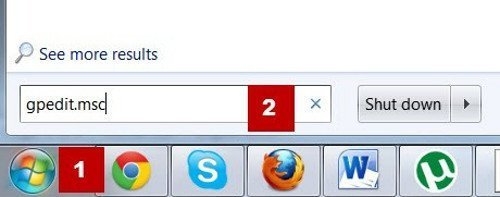
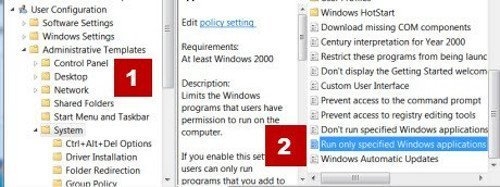
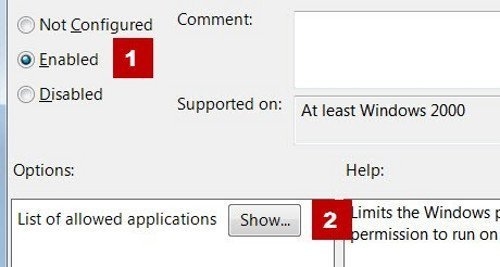
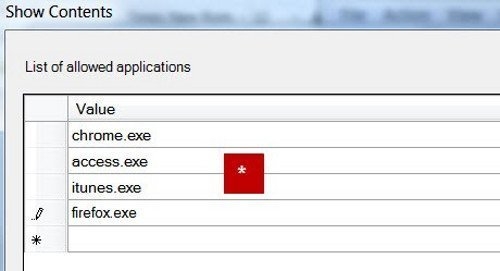
 Từ bây giờ nếu con bạn tìm cách sử dụng một chương trình không được cho phép, thì hệ thống sẽ có thông báo lỗi hiện lên ngay.
Từ bây giờ nếu con bạn tìm cách sử dụng một chương trình không được cho phép, thì hệ thống sẽ có thông báo lỗi hiện lên ngay.
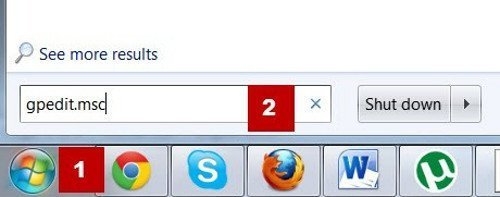
Để bật tính năng này, bạn vào Start menu, trong hộp thoại tìm kiếm nhập vào từ khoá gpedit.msc và nhấn Enter.
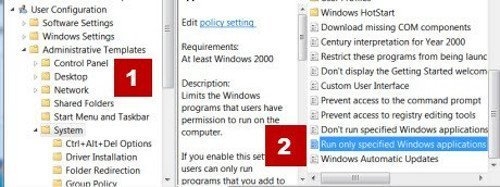
Sau đó vào User Configuration/Administrative Templates chọn mục System. Tiếp tục vào phần Setting bên phải, cuộn xuống chọn Run only specified Windows applications.
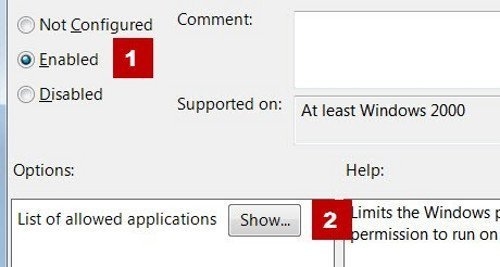
Tại đây bạn thiết lập lại giá trị là Enabled, sau đó trong phần Options chọn nút Show bên cạnh dòng List of allowed applications.
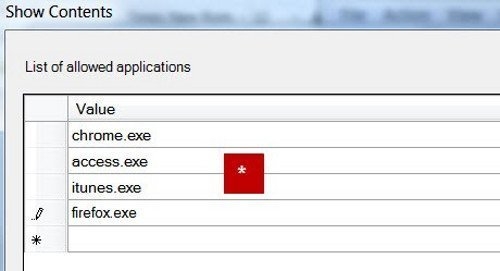
Hộp thoại Show Contents hiện ra, bạn có thể nhập vào tên các chương trình mà người dùng được phép sử dụng (*). Sau đó bấm OK và đóng Group Policy lại.

- Các bài viết cùng danh mục
- Ngắm chiếc smartphone đắt giá nhất hành tinh
- Forbes: Việt Nam sẽ là trung tâm gia công phần mềm thế giới
- Điện thoại thẻ Việt Nam bị khai tử từ 25/3/2013
- VTC có nguy cơ bị thu hồi giấy phép mạng di động ảo
- Facebook tròn 9 năm tuổi và những con số ấn tượng
- 250.000 tài khoản Twitter bị hack
- Tuyệt chiêu tải nhạc và video từ Youtube dành cho người yêu nhạc
- Trang hoàng desktop đón năm Quý Tỵ bằng bộ sưu tập hình nền đặc sắc
- Hacker Trung Quốc bị tố tấn công 2 trang báo lớn hàng đầu của Mỹ
- Nokia Lumia 920 liên tiếp đoạt danh hiệu lớn của năm
-

iPhone 5 sẽ có cổng kết nối 19-pin nhỏ hơn
Nhiều nguồn tin nội bộ vừa tiết lộ với Reuters rằng iPhone thế hệ thứu 6 (iPhone 5) sẽ được Apple trang bị cổng kết nối 19-pin nhỏ gọn hơn thay vì loại cổng kết nối 30-pin mà hãng vẫn thường dùng trước đây

Viettel cung cấp mức cước tối đa 199.000 VNĐ/ngày cho dịch vụ Data roaming
Khách hàng sẽ mặc định được hưởng mức giá cước ưu đãi này khi đi roaming tại các nhà mạng Viettel đã có thỏa thuận cung cấp mức giá cước này mà không cần phải đăng ký.